Tanto Apple (que lo introdujo con iOS 10), como Facebook y Google Fotos cuentan actualmente con una función que ha convertido la red social y las galerías de fotos de Apple y Google en auténticas fábricas de recuerdos para hacernos rememorar momentos pasados. Ya sabes, "tal día como hoy, hace X años...".
Por desgracia, sus algoritmos no son capaces aún de distinguir los recuerdos que preferimos no traer de nuevo a nuestra mente y, en ocasiones, pueden mostrarnos instantes tristes de nuestra vida o historias que es mejor olvidar, como el fallecimiento de un familiar o las fotos antiguas con tu ex. Para evitarlo, Fotos de Apple, Google Fotos y Facebook ofrecen herramientas que nos permiten administrar los "recuerdos" que veremos en cada una de sus aplicaciones. O directamente desactivarlos. Vamos a ver cómo se hace.
Cómo desactivar los recuerdos de Facebook
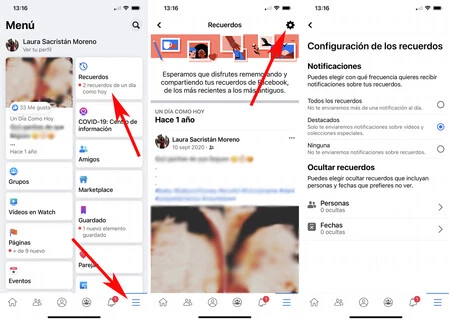
Aunque Facebook introdujo la función de “Tal día como hoy” en 2015 (ahora, se llama "Recuerdos"), hicieron falta varios meses para que agregara la capacidad de filtrar personas o fechas. Para acceder a ella, debes hacer lo siguiente:
Entra en el menú, cuyo icono está en la parte superior derecha en Android o en la parte inferior derecha en iOS.
Pulsa en el apartado "Recuerdos" y toca el icono de Ajustes.
Además de elegir con qué frecuencia quieres recibir notificaciones (una vez al día, sólo momentos destacados o nunca), también puedes filtrar los recuerdos qué quieres ver. Para ello, dentro del apartado "Ocultar recuerdos", toca en "Personas" para ocultar recuerdos que incluyan a determinados contactos o en "Fechas" para evitar ver un día o un periodo determinado.
Cómo desactivar los recuerdos de Google Fotos
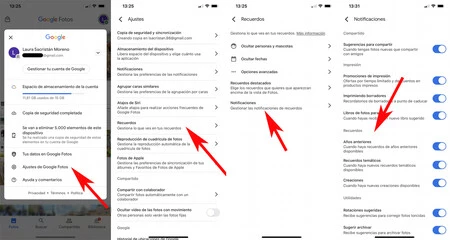
Google agregó la función "Recuerdos" en Google Fotos en 2019, y, como ocurre con Facebook, también ofrece opciones para ocultar personas, mascotas o fechas de eventos pasados en su aplicación móvil. Para ello, una vez dentro de la app Google Fotos, sigue los siguientes pasos:
Toca la imagen de perfil de tu cuenta que encontrarás en la esquina superior derecha.
Pulsa en la opción "Configuración de fotos" en Android o "Ajustes de Google Fotos" en iOS.
Entra en el apartado "Recuerdos" para gestionar los que quieres ver
Ahí podrás "Ocultar personas y mascotas" seleccionando los rostros de aquellos que prefieres no ver en tus recuerdos o los nombres de las caras que Google Fotos reconoce y clasifica automáticamente. Si prefieres "Ocultar fechas", basta con que selecciones el día o los días que quieres que desaparezcan.
Además, puedes hacer que Google Fotos deje de notificarte sobre algunos o todos los recuerdos tocando en "Notificaciones". En la página siguiente, dentro de la sección "Recuerdos", basta con desactivar las tres opciones disponibles: recuerdos de años anteriores, recuerdos temáticos y creaciones.
Cómo desactivar los recuerdos de Apple Fotos en iOS
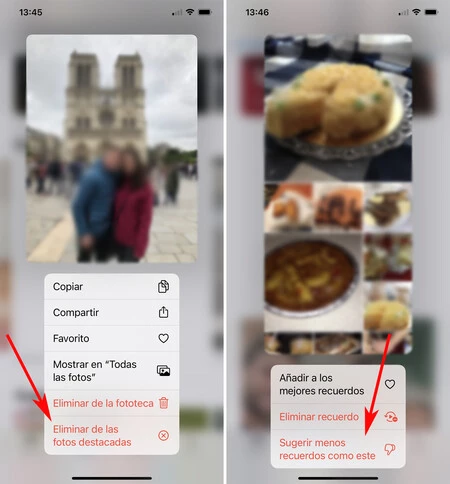
Aunque una de las novedades que traerá iOS 15 es un mayor control en la función 'Momentos' de Fotos, vamos a explicar las opciones que ofrece actualmente iOS 14:
Si la app de Fotos te muestra un recuerdo que prefieres evitar, mantén presionado el vídeo o la foto y toca el botón "Sugerir menos recuerdos como este" debajo de la imagen. Eso sí, ten en cuenta que iOS 14 no ofrece opciones para excluir a determinadas personas o fechas de su función Recuerdos.
También puedes entrar en la sección "Para ti" que encontrarás en la parte inferior de la pantalla. Allí, entre los numerosos recuerdos, busca la foto o el video que no quieres ver y mantén presionado para obtener el mismo menú y elegir "Sugerir menos recuerdos como este".
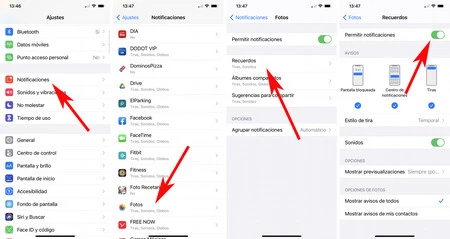
Si directamente quieres evitar que Fotos te notifique nuevos Recuerdos, entra en Ajustes > Notificaciones > Fotos > Recuerdos y desactiva "Permitir notificaciones". Eso sí, ten en cuenta que si has añadido el widget Fotos a la pantalla de inicio de tu iPhone, las imágenes de tu colección de Recuerdos destacados también pueden aparecer allí.
Para eliminar un recuerdo concreto de la lista, tócalo y mantén presionado hasta que aparezca un menú, donde debes seleccionar "Eliminar de las fotos destacadas".





